作为一款经典的操作系统,雨林木风win7广受用户喜爱。然而,对于一些没有接触过这个系统的用户来说,安装过程可能会有些困惑。本教程将详细介绍雨林木风wi...
2025-07-25 178 ??????
在进行软件开发、测试或学习过程中,有时需要安装多个操作系统。而使用VMware虚拟机软件可以在一台计算机上同时运行多个操作系统,其中包括安装雨林木风Win7系统。本文将详细介绍使用VMware虚拟机安装雨林木风Win7系统的步骤。

标题和
1.下载并安装VMware:从官方网站上下载并安装VMware虚拟机软件,确保计算机系统兼容,并且按照提示完成安装。

2.下载雨林木风Win7系统镜像文件:在官方网站上下载适用于VMware的雨林木风Win7系统镜像文件,确保所下载的镜像文件是经过官方认证的可靠版本。
3.创建新的虚拟机:打开VMware软件,点击“新建虚拟机”按钮,按照向导创建一个新的虚拟机。选择操作系统类型为“Windows”,版本为“Windows764位”。
4.分配虚拟机的硬盘空间:按照虚拟机向导的提示,为虚拟机分配足够的硬盘空间。建议至少分配30GB的空间以保证系统正常运行。

5.安装雨林木风Win7系统:选择虚拟机,并点击“设置”按钮。在设置页面中,选择“CD/DVD”选项,将下载好的雨林木风Win7系统镜像文件加载到虚拟机的光驱中。
6.虚拟机启动和系统安装:点击“启动虚拟机”按钮,虚拟机将自动启动并加载雨林木风Win7系统镜像文件。按照安装向导的提示,完成雨林木风Win7系统的安装过程。
7.安装VMwareTools:一旦雨林木风Win7系统安装完成,打开VMware虚拟机菜单,选择“虚拟机”->“安装VMwareTools”,按照提示完成VMwareTools的安装。
8.虚拟机网络设置:在VMware软件中,选择虚拟机并点击“设置”按钮,在网络选项中选择适当的网络连接方式,例如桥接模式或者NAT模式,以便虚拟机可以连接到外部网络。
9.更新和配置雨林木风Win7系统:登录雨林木风Win7系统后,打开“控制面板”,点击“Windows更新”,确保系统已经安装了最新的补丁和驱动程序。
10.安装所需的软件:根据个人需求,在雨林木风Win7系统中安装所需的软件和工具,以便进行后续的开发、测试或学习工作。
11.虚拟机的快照和备份:在虚拟机设置中,可以创建虚拟机的快照,以便在出现问题时可以还原到之前的状态。此外,定期对虚拟机进行备份也是重要的保护措施。
12.虚拟机共享和迁移:使用VMware虚拟机软件,可以方便地将虚拟机复制到其他计算机上,或者将虚拟机以文件形式共享给他人。
13.虚拟机性能优化:根据计算机硬件性能和虚拟机使用需求,调整虚拟机的内存、CPU和硬盘等资源分配,以获得更好的性能和体验。
14.虚拟机的卸载和清理:如果不再需要某个虚拟机,可以在VMware软件中删除虚拟机,并选择是否保留相关文件。在卸载虚拟机后,还可以进行相关文件和注册表的清理工作。
15.使用虚拟机的注意事项:在使用虚拟机过程中,需要注意虚拟机的安全性、稳定性和资源消耗等问题,以免影响计算机的正常运行。
通过使用VMware虚拟机软件,我们可以在一台计算机上轻松安装和管理多个操作系统,包括雨林木风Win7系统。本文详细介绍了使用VMware虚拟机安装雨林木风Win7系统的步骤和注意事项,希望对读者能够提供实用的指导和帮助。无论是软件开发、测试还是学习,使用虚拟机都能提供更加灵活和高效的操作环境。
标签: ??????
相关文章
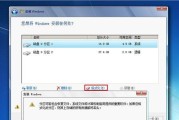
作为一款经典的操作系统,雨林木风win7广受用户喜爱。然而,对于一些没有接触过这个系统的用户来说,安装过程可能会有些困惑。本教程将详细介绍雨林木风wi...
2025-07-25 178 ??????
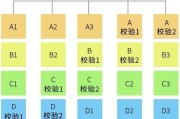
在现代信息技术日益发展的背景下,硬盘RAID格式已成为许多企业和个人选择的存储解决方案。然而,由于各种原因,RAID系统中的数据有时可能会丢失或损坏,...
2025-07-23 165 ??????

在电脑维修、系统重装等情况下,我们常常需要使用U盘来安装操作系统。本文将为大家介绍一种简单易行的方法,即一键制作U盘在线安装Win7系统。 准备...
2025-07-22 187 ??????

随着科技的不断发展,笔记本电脑已经成为我们生活中必不可少的工具之一。而三星作为一家知名的电子产品制造商,在笔记本领域也有着自己的独特之处。其中,三星笔...
2025-07-22 117 ??????
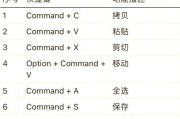
在使用Mac电脑的过程中,有时候我们可能会遇到系统崩溃或者出现其他问题的情况,此时重装系统就成为了解决问题的一种有效方法。而通过使用USB来进行系统重...
2025-07-19 199 ??????
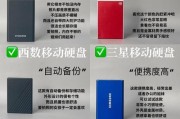
随着数字化时代的到来,人们对数据存储和共享的需求越来越大。东芝无线硬盘作为一种便携式无线存储解决方案,提供了高效安全的数据存储和共享体验。本文将详细介...
2025-07-19 134 ??????
最新评论